Photoshop 如何将渐变应用于形状图层
来源:网络收集 点击: 时间:2024-06-06【导读】:
如果将渐变应用于形状图层会发生什么?请看以下演示结果:品牌型号:台式七彩虹系统版本: Windows 10版本号20H2 软件版本:Photoshop CC2020方法/步骤1/7分步阅读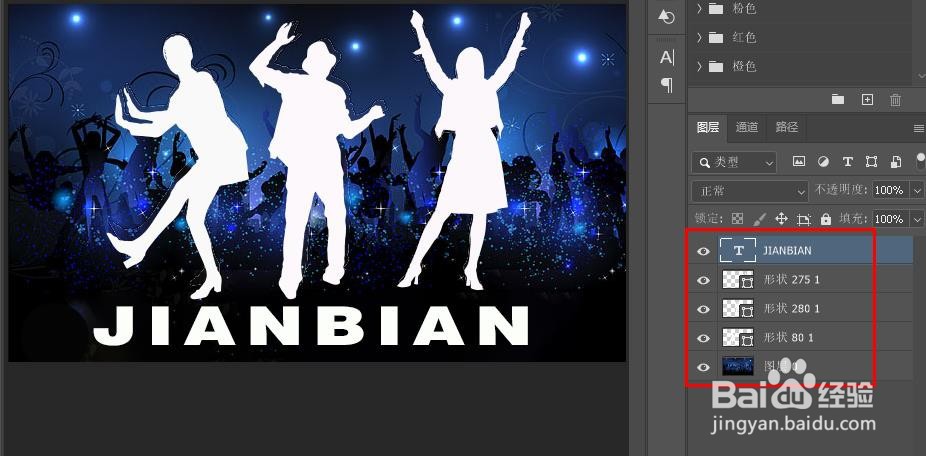 2/7
2/7
 3/7
3/7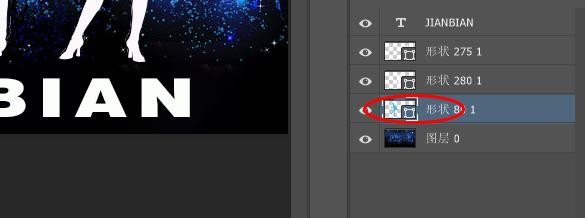 4/7
4/7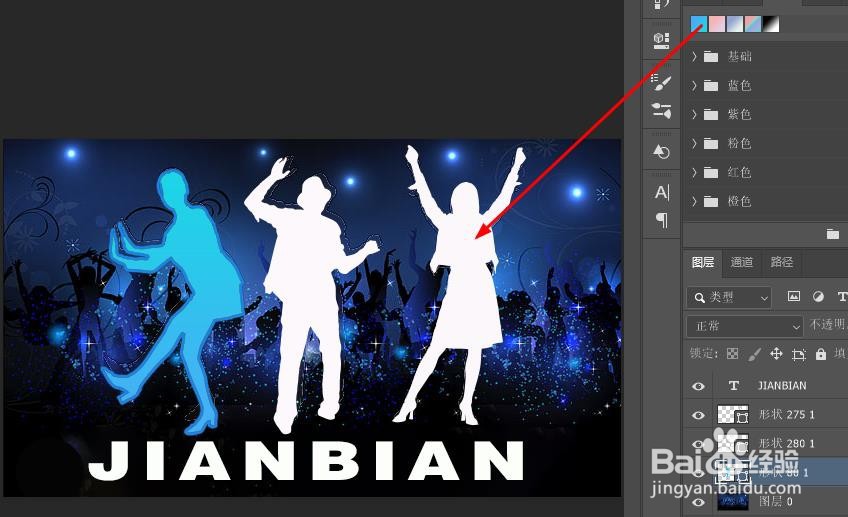
 5/7
5/7 6/7
6/7 7/7
7/7
文件设置
为了查看形状图层,创建了单独的文档。将背景图片前面,放置了三个人的形状。在底部,添加了渐变的拼音字母。
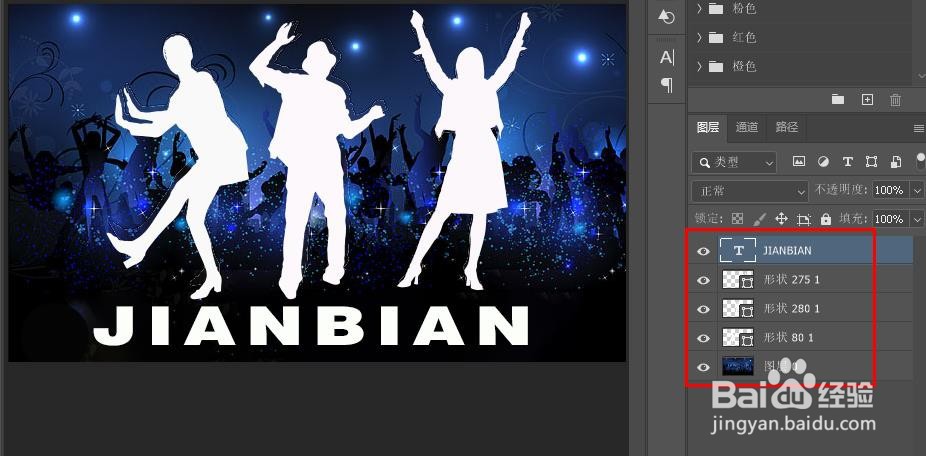 2/7
2/7将渐变拖放到形状上
将渐变拖放到形状上。背景图像大部分是蓝色,打开渐变面板中的蓝色设置。然后我一个渐变拖放到左侧的第一个形状上。形状立即填充渐变。

 3/7
3/7渐变直接应用于形状
没有看到渐变填充图层。相反,将渐变直接应用于形状本身。这是因为形状层支持渐变填充。请直接查看图层面板中的形状的预览缩略图。
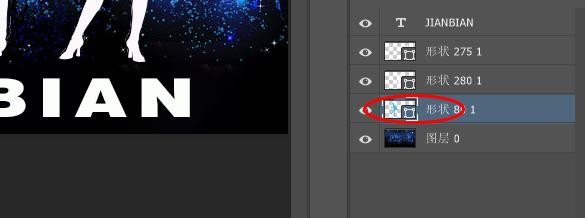 4/7
4/7将渐变应用于形状作为渐变填充图层
您可以将它们应用为渐变填充图层。只需按住键盘上的 Ctrl 键,同时将渐变拖放到形状上。
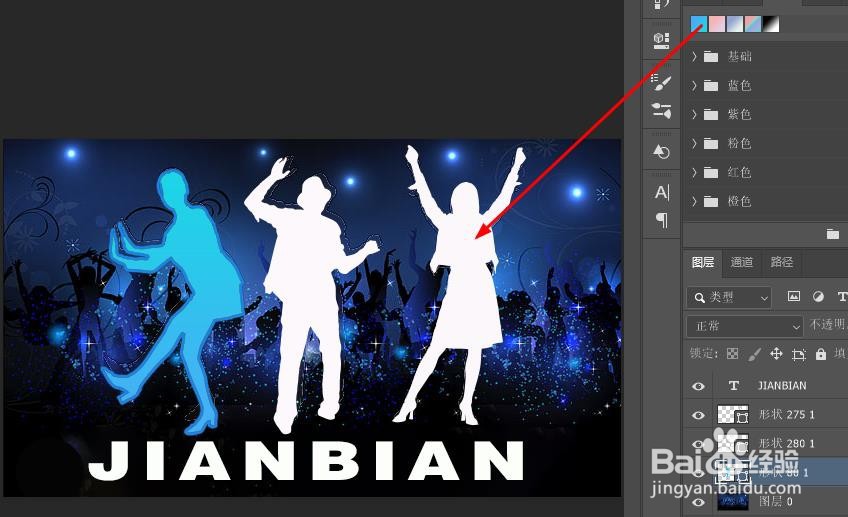
 5/7
5/7因为我按住了 Ctrl键,这一次 添加了渐变作为渐变填充图层。
 6/7
6/7将渐变应用于形状作为渐变叠加效果
如果您想将渐变应用于形状作为渐变叠加图层效果,请在拖放渐变时按住键盘上的 Ctrl+Alt。
 7/7
7/7将渐变应用于文字图层
将渐变拖放到文字图层上时,文本立即变成了渐变颜色。

版权声明:
1、本文系转载,版权归原作者所有,旨在传递信息,不代表看本站的观点和立场。
2、本站仅提供信息发布平台,不承担相关法律责任。
3、若侵犯您的版权或隐私,请联系本站管理员删除。
4、文章链接:http://www.1haoku.cn/art_882708.html
上一篇:百度如何清理网页浏览记录缓存
下一篇:家常烧鱼怎么做?
 订阅
订阅